入门:PS渐变工具的使用方法介绍
发布时间:2016-12-22 来源:查字典编辑
摘要:在这里简单的分享一下渐变工具的使用,教程比较基础,适合新手来学习,推荐到查字典教程网,大家快快来学习吧!方法/步骤1、首先打开ps,在工具栏...
在这里简单的分享一下渐变工具的使用,教程比较基础,适合新手来学习,推荐到查字典教程网,大家快快来学习吧!
方法/步骤
1、首先打开ps,在工具栏中找到渐变工具。
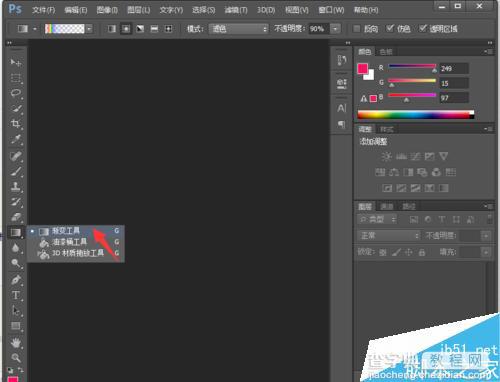
2、新建一个文档。首先了解一下渐变工具中一共有五个渐变样式,可以在文档中挨个用一个下,考虑一下适合什么时候使用。
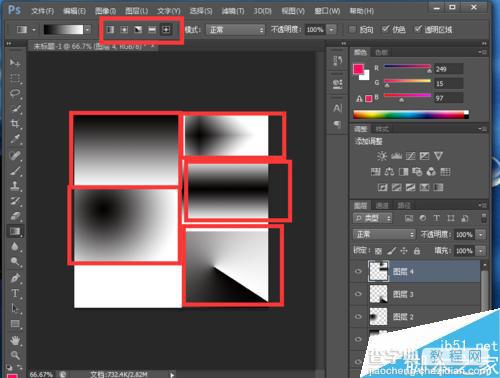
3、点击一下预览色彩旁边的小三角,就是里面的渐变色彩,可以根据需要选择。
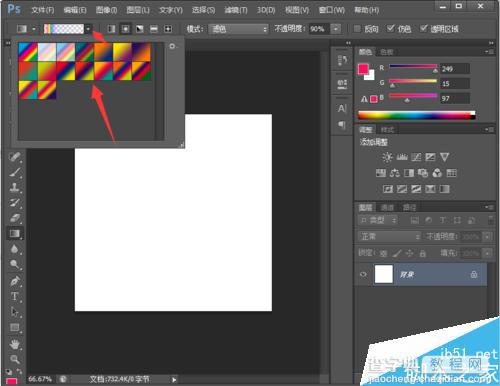
4、左击一下色彩,可以打开相应的设置对话框。
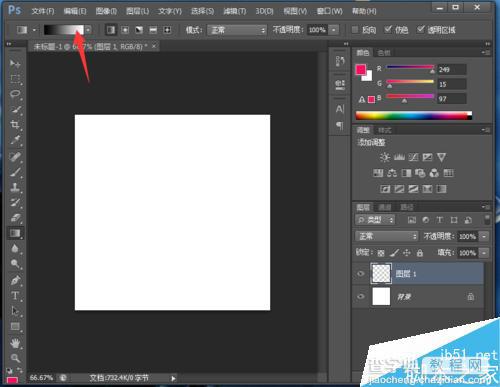
5、在相应的对话框里,可以新建渐变色彩,可以修改不透明度等。

6、点击色彩下面的三角可以修改颜色。

7、点击上面的三角可以修改不透明度。

8、调整好后,最后点击新建就可以了。
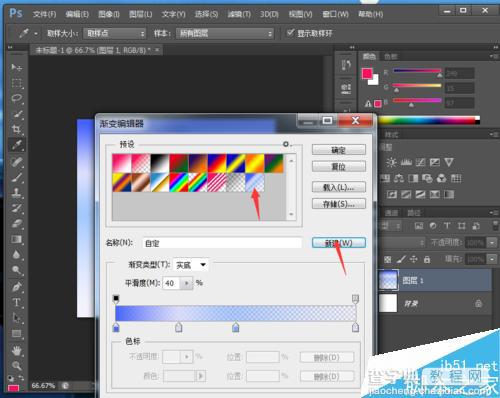
9、直接新建图层,在新图层里面拉一下,就可以了。
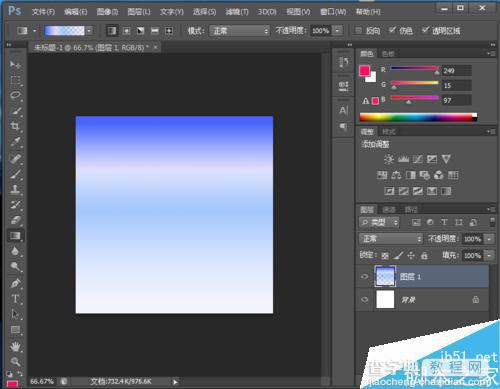
以上就是PS渐变工具的使用方法介绍,操作很简单的,大家学会了吗?希望能对大家有所帮助!


